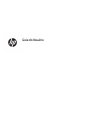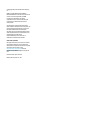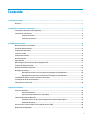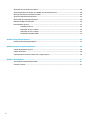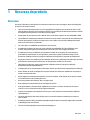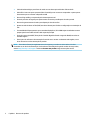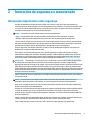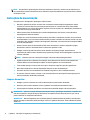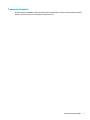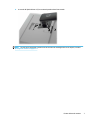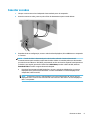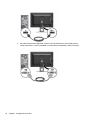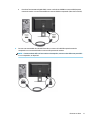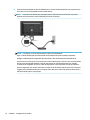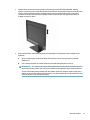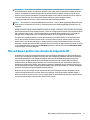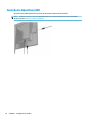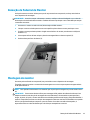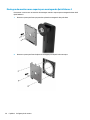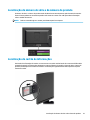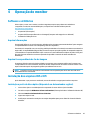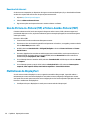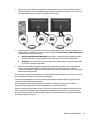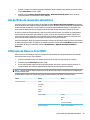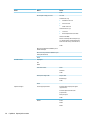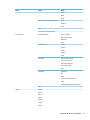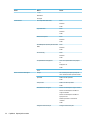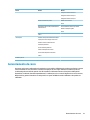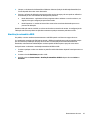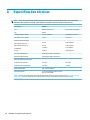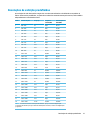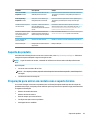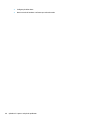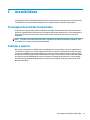HP DreamColor Z24x G2 Display Guia de usuario
- Categoria
- TVs
- Tipo
- Guia de usuario

Guia do Usuário

© Copyright 2017 HP Development Company,
L.P.
HDMI, o logotipo HDMI e High-Denition
Multimedia Interface são marcas comerciais ou
marcas comerciais registradas da HDMI
Licensing LLC. Windows é uma marca
registrada ou marca comercial da Microsoft
Corporation nos Estados Unidos e/ou em
outros países.
As informações contidas neste documento
estão sujeitas a alterações sem aviso prévio. As
únicas garantias para produtos e serviços da
HP estão estabelecidas nas declarações
expressas que os acompanham. Nada contido
neste documento deve ser interpretado como
garantia adicional. A HP não se
responsabilizará por erros técnicos ou
editoriais ou omissões aqui contidos.
Aviso sobre o produto
Este guia descreve recursos comuns à maioria
dos modelos. Alguns recursos podem estar
indisponíveis no produto. Para acessar os guias
de usuário mais recentes, acesse
http://www.hp.com/support. Selecione
Encontre seu produto e siga as instruções na
tela.
Primeira edição: junho de 2017
Número de Peça: 933377-201

Sobre Este Guia
Este guia fornece especicações técnicas e informações sobre funções e montagem do monitor.
AVISO! Indica uma situação perigosa que, se não for evitada, poderá resultar em morte ou ferimentos
graves.
CUIDADO: Indica uma situação perigosa que, se não for evitada, poderá resultar em ferimentos leves ou
moderados.
IMPORTANTE: Indica informações consideradas importantes, mas não relacionadas a riscos (por exemplo,
mensagens relacionadas a danos). Um aviso alerta o usuário de que, se o procedimento não for seguido como
descrito, poderá haver perda de dados ou danos ao hardware ou software. Também contém informações
básica para explicar um conceito ou concluir uma tarefa.
NOTA: Contém informações adicionais para enfatizar ou completar os pontos importantes do texto
principal.
DICA: Fornece dicas úteis para completar uma tarefa.
Este produto incorpora a tecnologia HDMI.
iii

iv Sobre Este Guia

Conteúdo
1 Recursos do produto ...................................................................................................................................... 1
Recursos ................................................................................................................................................................. 1
2 Instruções de segurança e manutenção ........................................................................................................... 3
Informações importantes sobre segurança .......................................................................................................... 3
Instruções de manutenção .................................................................................................................................... 4
Limpeza do monitor ............................................................................................................................ 4
Transporte do monitor ........................................................................................................................ 5
3 Conguração do monitor ................................................................................................................................ 6
Monte seu monitor com cuidado ........................................................................................................................... 6
Encaixe da base do monitor ................................................................................................................................... 6
Componentes posteriores ..................................................................................................................................... 8
Conectar os cabos .................................................................................................................................................. 9
Componentes frontais ......................................................................................................................................... 13
Ajuste do monitor ................................................................................................................................................ 14
Ligar o Monitor ..................................................................................................................................................... 16
Marca d'água e política de retenção de imagem da HP ...................................................................................... 17
Conexão de dispositivos USB ............................................................................................................................... 18
Remoção do Pedestal do Monitor ....................................................................................................................... 19
Montagem do monitor ......................................................................................................................................... 19
Montagem do monitor com o suporte para montagem do Quick Release 2 ................................... 20
Montagem do monitor sem o suporte para montagem do Quick Release 2 ................................... 22
Localização do número de série e do número do produto .................................................................................. 23
Localização do cartão de informações ................................................................................................................ 23
Instalação de trava de cabo ................................................................................................................................. 24
4 Operação do monitor ................................................................................................................................... 25
Software e utilitários ........................................................................................................................................... 25
Arquivo Informações ......................................................................................................................... 25
Arquivo Correspondência de Cor de Imagem .................................................................................... 25
Instalação dos arquivos INF e ICM ....................................................................................................................... 25
Instalação a partir do disco óptico (disponível em determinadas regiões) ..................................... 25
Download da Internet ........................................................................................................................ 26
Uso do Picture-in-Picture (PIP) e Picture-beside-Picture (PBP) ......................................................................... 26
Multistream do DisplayPort ................................................................................................................................. 26
v

Otimização do uso de vários monitores .............................................................................................................. 28
Ajuste da luminância do monitor ao trabalhar em um ambiente escuro ........................................................... 28
Alteração das funções dos botões do painel ....................................................................................................... 28
Ajuste dos LEDs dos botões do painel ................................................................................................................. 28
Uso do Modo de suspensão automática ............................................................................................................. 29
Utilização do Menu na Tela (OSD) ........................................................................................................................ 29
Gerenciamento de cores ...................................................................................................................................... 33
Predenições de cor .......................................................................................................................... 34
Calibração de cores - Fábrica ............................................................................................................ 34
Calibração de cores - Usuário ............................................................................................................ 34
Atualização automática EDID ............................................................................................................ 35
Apêndice A Especicações técnicas .................................................................................................................. 36
Resoluções de exibição predenidas .................................................................................................................. 37
Apêndice B Suporte e solução de problemas ..................................................................................................... 38
Solução de problemas comuns ........................................................................................................................... 38
Suporte do produto ............................................................................................................................................. 39
Preparação para entrar em contato com o suporte técnico ............................................................................... 39
Apêndice C Acessibilidade ............................................................................................................................... 41
Tecnologias de assistência suportadas ............................................................................................................... 41
Contatar o suporte ............................................................................................................................................... 41
vi

1 Recursos do produto
Recursos
O monitor LCD (tela de cristal líquido) tem uma tela de matriz ativa com tecnologia In-Plane Switching (IPS).
Os recursos do monitor incluem:
●
Tela com área de visualização de 61,0 cm (24 polegadas) na diagonal com resolução de 1920 x 1200,
além de admitir tela cheia para resoluções inferiores: inclui escala personalizada para tamanho máximo
de imagem enquanto preserva a taxa de proporção original.
●
Ampla gama de cores para fornecer 100% de cobertura de ambos espaços de cores AdobeRGB e sRGB
●
Capacidade para remapear precisamente a escala de cores do monitor (na escala de cores admitida pelo
monitor) para permitir a seleção do espaço entre cores e denir com precisão os RGB primários para
obter cores consistentes e repetitíveis
●
Cor muito alta e a estabilidade de luminância (com uso típico)
●
Predenições de fábrica de espaço de cores calibrado para AdobeRGB, BT. 709 e sRGB para que o
monitor esteja pronto para uso para aplicativos críticos de cores com conguração mínima
●
Predenições de cores recalibráveis que permitem recalibrá-las a um espaço de cores padrão ou
personalizado, especicando as cores primárias, ponto branco, gama e luminância (exige o kit HP
DreamColor Calibration Solution [solução de calibração HP DreamColor] comprado separadamente)
●
Opção para retornar às congurações de calibração de fábrica ou congurações de calibração do usuário
para facilitar a restauração do monitor para as congurações de fábrica ou do usuário
●
Calibração do usuário que exige o kit DreamColor Calibration Solution (solução de calibração
DreamColor) (vendido separadamente)
●
Congurações de cor ajustáveis pelo usuário para clientes que não possuem equipamento de calibração
●
Quatro botões de função reconguráveis no painel frontal para selecionar rapidamente as operações
usadas com mais frequência
●
Amplo ângulo de visualização para permitir ao usuário visualizar a tela quando estiver em pé, sentado
ou movimentando-se de um lado para outro
●
Recursos ajustáveis de inclinação, altura, rotação e pivô
●
Base padrão para soluções exíveis de montagem do monitor
●
O HP Quick Release 2 permite instalar rapidamente o monitor no suporte com apenas um clique e
removê-lo com o conveniente fecho de lingueta deslizante
●
Suporte de montagem opcional para thin client que é conectado à parte traseira da base (adquirido
separadamente)
●
Cartão de informações destacável de fácil acesso com as informações necessárias para contatar o
suporte da HP
●
Entradas de sinal de vídeo para admitir DisplayPort digital (cabo fornecido), DVI digital (cabo fornecido)
e HDMI digital (cabo não incluído)
●
Conector de saída DisplayPort para multistream DisplayPort
Recursos 1

●
Saída de áudio analógico para fones de ouvido ou uma barra opcional de alto-falante da HP
●
Hub USB 3.0 com uma porta upstream (cabo fornecido) que se conecta ao computador e quatro portas
downstream que se conectam a dispositivos USB
●
Recurso Plug and Play, se suportado pelo sistema operacional
●
Provisão para slot de segurança na parte traseira do monitor para bloqueio do cabo opcional
●
Recurso de gerenciamento de cabos para disposição dos cabos e os
●
Ajustes através do Menu na Tela (OSD) em vários idiomas para facilitar a conguração e a otimização da
tela
●
Funcionalidade PIP para permitir que as entradas DisplayPort, DVI e HDMI sejam visualizadas em uma
pequena janela secundária ou lado a lado na janela principal
●
Proteção contra cópia HDCP (Proteção de Conteúdo Digital de Grande Largura de Banda) em todas as
entradas digitais
●
Disco óptico de software e documentação fornecido com o monitor em determinadas regiões, com o
driver do monitor e a documentação do produto
NOTA: Para obter informações regulamentares e de segurança, consulte os Avisos sobre o Produto
fornecidas no seu kit de documentação. Para localizar as atualizações do guia do usuário do seu produto,
acesse http://www.hp.com/support. Selecione Encontre seu produto e siga as instruções na tela.
2 Capítulo 1 Recursos do produto

2 Instruções de segurança e manutenção
Informações importantes sobre segurança
Um cabo de alimentação de CA pode estar incluído com o monitor. Caso outro cabo seja utilizado, use
somente uma fonte de alimentação e conexão apropriadas para esse monitor. Para obter informações sobre
o conjunto do cabo de alimentação correto a ser usado com o monitor, consulte os
Avisos sobre o produto
fornecidos no disco óptico ou no seu kit de documentação.
AVISO! Para reduzir o risco de choque elétrico e danos ao equipamento:
• Ligue o cabo de alimentação em uma tomada de CA facilmente acessível a qualquer momento.
• Desligue a alimentação do computador desconectando o cabo de alimentação da tomada de CA.
• Se um conector de três pinos for fornecido com o cabo de alimentação, conecte o cabo em uma tomada de
três pinos aterrada. Não desative o pino de aterramento do cabo de alimentação, por exemplo, conectando
um adaptador de 2 pinos. O pino de aterramento é um importante recurso de segurança.
Para sua segurança, não coloque nada sobre os cabos ou os de alimentação. Organize-os de forma que
ninguém pise ou tropece acidentalmente neles.
Para reduzir o risco de ferimentos graves, leia o Guia de Segurança e Conforto. Ele descreve as opções
adequadas de conguração da estação de trabalho, postura, saúde e hábitos de trabalho para usuários de
computador. O Guia de Segurança e Conforto fornece também informações importantes sobre segurança
elétrica e mecânica. O Guia de Segurança e Conforto está disponível na Web em http://www.hp.com/ergo.
IMPORTANTE: Para proteger o monitor, bem como o computador, conecte todos os cabos de alimentação
do computador e seus dispositivos periféricos (como monitor, impressora, scanner) a algum tipo de
dispositivo de proteção contra picos de energia, como um ltro de linha ou uma fonte ininterrupta de energia
(UPS). Nem todos os ltros de linha oferecem proteção contra picos de energia; os ltros de linha precisam
estar identicados especicamente com essa propriedade. Utilize um ltro de linha cujo fabricante tenha uma
política de ressarcimento de danos, de forma que você possa substituir seu equipamento se houver falha na
proteção contra picos de energia.
Utilize os móveis de escritório apropriados e de tamanho adequado projetados para suportar corretamente
seu monitor LCD HP.
AVISO! Os monitores LCD que sejam incorretamente colocados sobre cômodas, estantes de livros,
prateleiras, mesas de escritório, alto-falantes, ou carrinhos podem cair e provocar danos pessoais.
Deve-se ter o cuidado de direcionar todos os cabos conectados ao monitor LCD de forma que ninguém pise,
prenda-se ou tropece neles acidentalmente.
Verique se a corrente nominal total dos produtos conectados à tomada de CA não excede a especicação de
corrente da tomada e se a corrente nominal total dos produtos conectados ao cabo não excede a taxa
nominal do cabo. Verique a etiqueta de energia para determinar a corrente nominal em ampères (AMPS ou
A) de cada dispositivo.
Instale o monitor perto de uma tomada de CA de fácil acesso. Desconecte o monitor segurando rmemente o
conector e puxando-o da tomada de CA. Nunca desconecte o monitor puxando pelo cabo.
Tome cuidado para que o monitor não caia e não o coloque em superfícies que não sejam rmes.
Informações importantes sobre segurança 3

NOTA: Este produto é apropriado para ns de entretenimento. Posicione o monitor em um ambiente com
luz controlada para evitar interferências da luz ambiente e superfícies brilhantes que possam causar reexos
incômodos na tela.
Instruções de manutenção
Para aprimorar o desempenho e prolongar a vida do monitor:
●
Não abra o gabinete do monitor ou tente fazer você mesmo a manutenção do equipamento. Ajuste
somente os controles descritos nas instruções operacionais. Se o monitor não estiver funcionando
adequadamente, tiver sofrido algum dano ou queda, entre em contato com o distribuidor, revendedor ou
fornecedor de serviços autorizado HP.
●
Utilize somente fonte de alimentação e conexão adequadas para esse monitor, como indicado na
etiqueta/painel traseiro do monitor.
●
Verique se a corrente nominal total dos produtos conectados à tomada não excede a corrente nominal
da tomada elétrica e se a corrente nominal total dos produtos conectados ao cabo não excede a corrente
nominal do cabo. Verique a etiqueta de energia para determinar a corrente nominal em ampères (AMPS
ou A) de cada dispositivo.
●
Instale o monitor perto de uma tomada de fácil acesso. Desconecte o monitor segurando o plugue
rmemente e tirando-o da tomada. Nunca o desconecte puxando o cabo.
●
Desligue o monitor quando não estiver sendo utilizado. Você pode prolongar sensivelmente a
expectativa de vida do monitor utilizando um programa de proteção de tela e desligando-o quando não
o estiver utilizando.
NOTA: Monitores com uma “retenção de imagem” não estão cobertos pela garantia HP.
●
O gabinete possui slots e aberturas de ventilação. Essas aberturas não devem ser bloqueadas nem
cobertas. Nunca insira nenhum tipo de objeto nos slots do gabinete ou outras aberturas.
●
Tome cuidado para que o monitor não caia e não o coloque em superfícies que não sejam rmes.
●
Não coloque nada sobre o cabo de alimentação. Não pise no cabo de alimentação.
●
O monitor deve car em um ambiente bem ventilado, longe de luz, calor e umidade excessiva.
●
Ao remover a base do monitor, coloque-o com a tela para baixo em uma superfície macia para que ela
não seja arranhada, danicada ou quebrada.
Limpeza do monitor
1. Desligue o monitor e desconecte o cabo de alimentação na parte traseira da unidade.
2. Remova o pó do monitor limpando a tela e o gabinete com uma anela antiestática limpa.
3. Para situações de limpeza mais difíceis, use uma mistura de 50/50 de água e álcool isopropílico.
IMPORTANTE: Vaporize a solução de limpeza em um pano e use-o para limpar suavemente a superfície da
tela. Nunca vaporize a solução de limpeza diretamente na superfície da tela. Ela pode escorrer por trás do
painel e danicar os componentes eletrônicos.
IMPORTANTE: Não use limpadores que contenham quaisquer materiais à base de petróleo, como benzeno,
thinner ou qualquer substância volátil para limpar a tela ou o gabinete do monitor. Essas substâncias podem
danicá-lo.
4 Capítulo 2 Instruções de segurança e manutenção

Transporte do monitor
Guarde a caixa da embalagem original em uma área de armazenamento. Talvez você precise dela quando for
mudar o monitor de lugar ou for transportá-lo para outro local.
Instruções de manutenção 5

3 Conguração do monitor
Para montar o monitor, verique se a alimentação do monitor, do sistema do computador e de outros
dispositivos conectados está desativada e siga as instruções abaixo.
NOTA: Certique-se que o interruptor principal de energia localizado no painel traseiro do monitor, está na
posição desligado. O interruptor principal de energia desliga toda a alimentação do monitor.
Monte seu monitor com cuidado
Sempre que manipular o monitor, tome cuidado para não tocar na superfície do painel LCD. Fazer pressão
sobre o painel pode causar não uniformidade de cores ou desorientação dos cristais líquidos. Se isso ocorrer,
a tela não recuperará sua condição normal.
Se estiver instalando uma base, deite o monitor com a face voltada para baixo sobre uma superfície plana
coberta por uma camada de espuma protetora ou pano de tecido não abrasivo. Isso evitará que a tela seja
riscada, que desgurada ou quebrada, além de prevenir danos aos botões do painel frontal.
Encaixe da base do monitor
IMPORTANTE: Não toque na superfície do painel LCD. Pressão no painel pode causar não uniformidade de
cores ou desorientação dos cristais líquidos. Se isso ocorrer, a tela não recuperará sua condição normal.
A tela usa o HP Quick Release 2 para fácil movimentação do monitor. Para montar o painel na base:
1. Coloque o painel do monitor voltado para baixo em uma superfície plana coberta com um pano limpo e
seco.
2. Deslize o topo da placa de montagem (1) na base abaixo do orifício superior do rebaixo na parte traseira
do painel.
3. Abaixe a parte inferior da placa de montagem da base (2) para dentro do rebaixo até que se encaixe.
6 Capítulo 3 Conguração do monitor

Componentes posteriores
Componente Função
1 Conectores USB 3.0
Downstream (painel
lateral)
Conectam dispositivos USB opcionais ao monitor.
2 Interruptor principal Liga/
Desliga
Desliga toda a alimentação do monitor.
NOTA: O botão na posição O (Desligado) irá produzir o menor
estado de energia para o monitor quando não estiver em uso.
3 Conector de Alimentação
de CA
Conecta o cabo de alimentação de CA no monitor.
4 DisplayPort IN Conecta o cabo DisplayPort ao monitor.
5 DVI-D Conecta o cabo DVI-D ao monitor.
6 HDMI Conecta um cabo HDMI ao monitor.
7 DisplayPort OUT Conecta um segundo monitor.
NOTA: Um plugue de borracha removível cobre o conector
DisplayPort OUT.
8 Saída de som Conecta fones de ouvido ou uma HP Speaker Bar opcional ao
monitor.
9 Conector USB 3.0 upstream Conecta o cabo do hub USB no conector de hub USB do monitor
e em uma porta/hub USB host.
10 Conectores USB 3.0
downstream
Conectam dispositivos USB opcionais ao monitor.
8 Capítulo 3 Conguração do monitor

Conectar os cabos
1. Coloque o monitor em um local adequado e bem ventilado perto do computador.
2. Antes de conectar os cabos, passe-os pelo orifício de cabeamento na parte central da base.
3. Dependendo da sua conguração, conecte o cabo de vídeo DisplayPort, DVI ou HDMI entre o computador
e o monitor.
NOTA: O modo de vídeo é determinado pelo cabo de vídeo utilizado. O monitor determinará
automaticamente quais entradas contêm sinais de vídeo válidos. As entradas podem ser selecionadas
por meio do recurso Menu na Tela (OSD), pressionando um dos cinco botões no painel frontal para ativar
os botões e, em seguida, pressione o botão inferior Abrir Menu para abrir o OSD. No OSD, selecione
Entrada de vídeo e escolha a origem de entrada desejada.
●
Para obter funcionamento digital DisplayPort, conecte o cabo de sinal DisplayPort no conector
DisplayPort IN na parte traseira do monitor e a outra extremidade no conector DisplayPort do
computador (cabo fornecido).
NOTA: É necessário conectar o cabo DisplayPort ao conector DisplayPort IN, não ao conector
DisplayPort OUT. O monitor não funcionará se você conectar o cabo entre o conector DisplayPort
OUT e o computador.
Conectar os cabos 9

●
Para obter funcionamento digital DVI, conecte o cabo de sinal DVI-D no conector DVI na parte
traseira do monitor e a outra extremidade no conector DVI do computador (o cabo é fornecido).
10 Capítulo 3 Conguração do monitor

●
Para obter funcionamento digital HDMI, conecte o cabo de sinal HDMI no conector HDMI na parte
traseira do monitor e a outra extremidade no conector HDMI do computador (cabo não fornecido).
4. Conecte uma extremidade do cabo USB fornecido no conector do hub USB no painel traseiro do
computador e a outra extremidade no conector USB upstream do monitor.
NOTA: O monitor admite USB 3.0. Para otimizar o desempenho, conecte o cabo USB a uma porta USB
3.0 no computador, se disponível.
Conectar os cabos 11

5. Conecte uma extremidade do cabo de alimentação no conector de alimentação de CA na parte traseira
do monitor e a outra extremidade a uma tomada elétrica.
NOTA: O interruptor de alimentação principal na parte traseira do monitor deve estar na posição
ligada antes de pressionar o botão Liga/Desliga na frente do monitor.
AVISO! Para reduzir o risco de choque elétrico e danos ao equipamento:
Ligue o cabo de alimentação em uma tomada de CA facilmente acessível a qualquer momento.
Desligue a alimentação do computador desconectando o cabo de alimentação da tomada de CA.
Se um conector de três pinos for fornecido com o cabo de alimentação, conecte o cabo em uma tomada
de três pinos aterrada. Não desative o pino de aterramento do cabo de alimentação, por exemplo,
conectando um adaptador de 2 pinos. O pino de aterramento é um importante recurso de segurança.
Para sua segurança, não coloque nada sobre os cabos ou os de alimentação. Arrume-os de forma que
ninguém possa acidentalmente pisar ou tropeçar neles. Não puxe o cabo ou o. Quando desconectar o
cabo da tomada, segure-o pelo plugue.
12 Capítulo 3 Conguração do monitor

Componentes frontais
Controle Função
1 Botões de função Use estes botões para navegar pelo OSD com base nos indicadores ao lado dos botões
que são ativados enquanto o OSD estiver aberto.
2 Botão Abrir Menu Abre e fecha o OSD.
NOTA: Para ativar o botão Abrir Menu e os botões de função, pressione qualquer um
dos botões para que os rótulos de botão apareçam no lado direito da tela e o botão LEDs
esteja aceso.
3 Botão Liga/Desliga Liga e desliga o monitor.
NOTA: Assegure-se de que o interruptor de alimentação principal na parte traseira do
monitor está na posição Ligado.
NOTA: Para visualizar o simulador do menu na Tela (OSD), visite HP Customer Self Repair Services Media
Library no endereço http://www.hp.com/go/sml.
NOTA: Você pode ajustar o botão de brilho do painel e alterar a função dos botões no OSD. Consulte as
seções Ajuste dos LEDs dos botões do painel na página 28 e Alteração das funções dos botões do painel
na página 28 para obter mais informações.
Componentes frontais 13

Ajuste do monitor
1. Incline a tela do monitor para frente ou para trás para colocá-lo em um nível confortável para os olhos.
2. Gire o monitor para a esquerda ou direita para obter um melhor ângulo de visualização.
14 Capítulo 3 Conguração do monitor
A página está carregando...
A página está carregando...
A página está carregando...
A página está carregando...
A página está carregando...
A página está carregando...
A página está carregando...
A página está carregando...
A página está carregando...
A página está carregando...
A página está carregando...
A página está carregando...
A página está carregando...
A página está carregando...
A página está carregando...
A página está carregando...
A página está carregando...
A página está carregando...
A página está carregando...
A página está carregando...
A página está carregando...
A página está carregando...
A página está carregando...
A página está carregando...
A página está carregando...
A página está carregando...
A página está carregando...
-
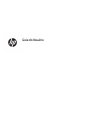 1
1
-
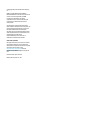 2
2
-
 3
3
-
 4
4
-
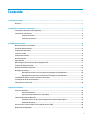 5
5
-
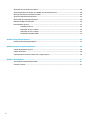 6
6
-
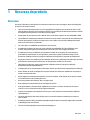 7
7
-
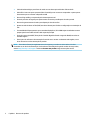 8
8
-
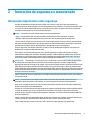 9
9
-
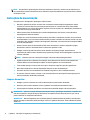 10
10
-
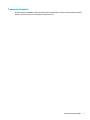 11
11
-
 12
12
-
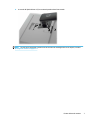 13
13
-
 14
14
-
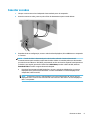 15
15
-
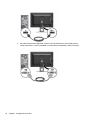 16
16
-
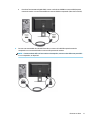 17
17
-
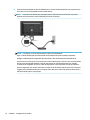 18
18
-
 19
19
-
 20
20
-
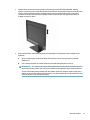 21
21
-
 22
22
-
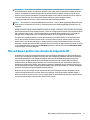 23
23
-
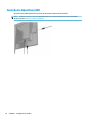 24
24
-
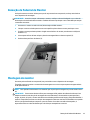 25
25
-
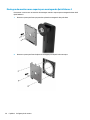 26
26
-
 27
27
-
 28
28
-
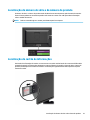 29
29
-
 30
30
-
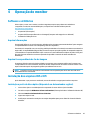 31
31
-
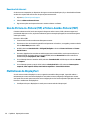 32
32
-
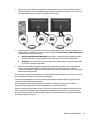 33
33
-
 34
34
-
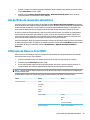 35
35
-
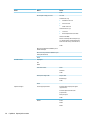 36
36
-
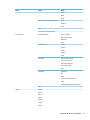 37
37
-
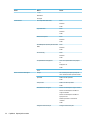 38
38
-
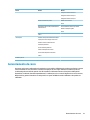 39
39
-
 40
40
-
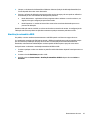 41
41
-
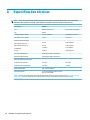 42
42
-
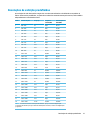 43
43
-
 44
44
-
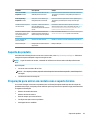 45
45
-
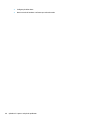 46
46
-
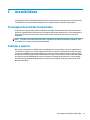 47
47
HP DreamColor Z24x G2 Display Guia de usuario
- Categoria
- TVs
- Tipo
- Guia de usuario
Artigos relacionados
-
HP DreamColor Z32x Professional Display Guia de usuario
-
HP DreamColor Z31x Studio Display Guia de usuario
-
HP DreamColor Z27x G2 Studio Display Guia de usuario
-
HP DreamColor Z24x G2 Display Manual do usuário
-
HP EliteDisplay S240uj 23.8-inch USB-C Wireless Charging Monitor Guia de usuario
-
HP EliteDisplay E220t 21.5-inch Touch Monitor Guia de usuario
-
HP Z Display Z24i 24-inch IPS LED Backlit Monitor Guia de usuario
-
HP EliteDisplay S340c 34-inch Curved Monitor Guia de usuario
-
HP EliteDisplay E243d 23.8-inch Docking Monitor Guia de usuario
-
HP EliteDisplay E273m 27-inch Monitor Guia de usuario